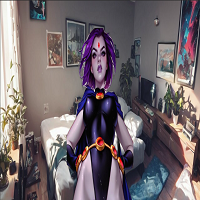Minecraft, een zeer populair spel dat op bijna elk apparaat speelbaar is, is ook compatibel met Chromebooks. Deze apparaten, die op Chrome OS worden uitgevoerd, laten gebruikers vaak zich afvragen over de haalbaarheid om Minecraft erop te spelen. Wees gerust, het is inderdaad mogelijk!
In deze uitgebreide gids zullen we ons verdiepen in het installatieproces en waardevolle tips delen om uw game -ervaring te verbeteren.
Inhoudsopgave
- Algemene informatie over Minecraft op een Chromebook
- De ontwikkelaarsmodus inschakelen
- Minecraft installeren op Chromebook
- Het spel uitvoeren
- Hoe je Minecraft speelt op een Chromebook met lage specificaties
- Verbetering van de prestaties op Chrome OS
Algemene informatie over Minecraft op een Chromebook
Voor een stabiele gameplay -ervaring moet je Chromebook voldoen aan de volgende specificaties:
- Systeemarchitectuur: 64-bit (X86_64, ARM64-V8A)
- Processor: AMD A4-9120C, Intel Celeron N4000, Intel 3865U, Intel I3-7130U, Intel M3-8100Y, MediaTek Kompanio 500 (MT8183), Qualcomm SC7180 of beter
- RAM: 4 GB
- Opslag: minimaal 1 GB vrije ruimte
Dit zijn de minimale vereisten voor het uitvoeren van Minecraft op een Chromebook. Als uw apparaat nog steeds achterblijft, maakt u zich geen zorgen; We zullen later in dit artikel richtlijnen geven over het optimaliseren van de prestaties. Laten we nu het installatieproces verkennen.
U kunt de bodemeditie rechtstreeks vanuit de Google Play Store installeren. Open eenvoudig de winkel, zoek naar Minecraft en navigeer naar de pagina. Merk op dat deze versie $ 20 kost. Als u echter al de Android -versie bezit, geprijsd op $ 7, hoeft u slechts $ 13 extra te betalen. Deze methode is ideaal voor diegenen die op zoek zijn naar een eenvoudig installatieproces.
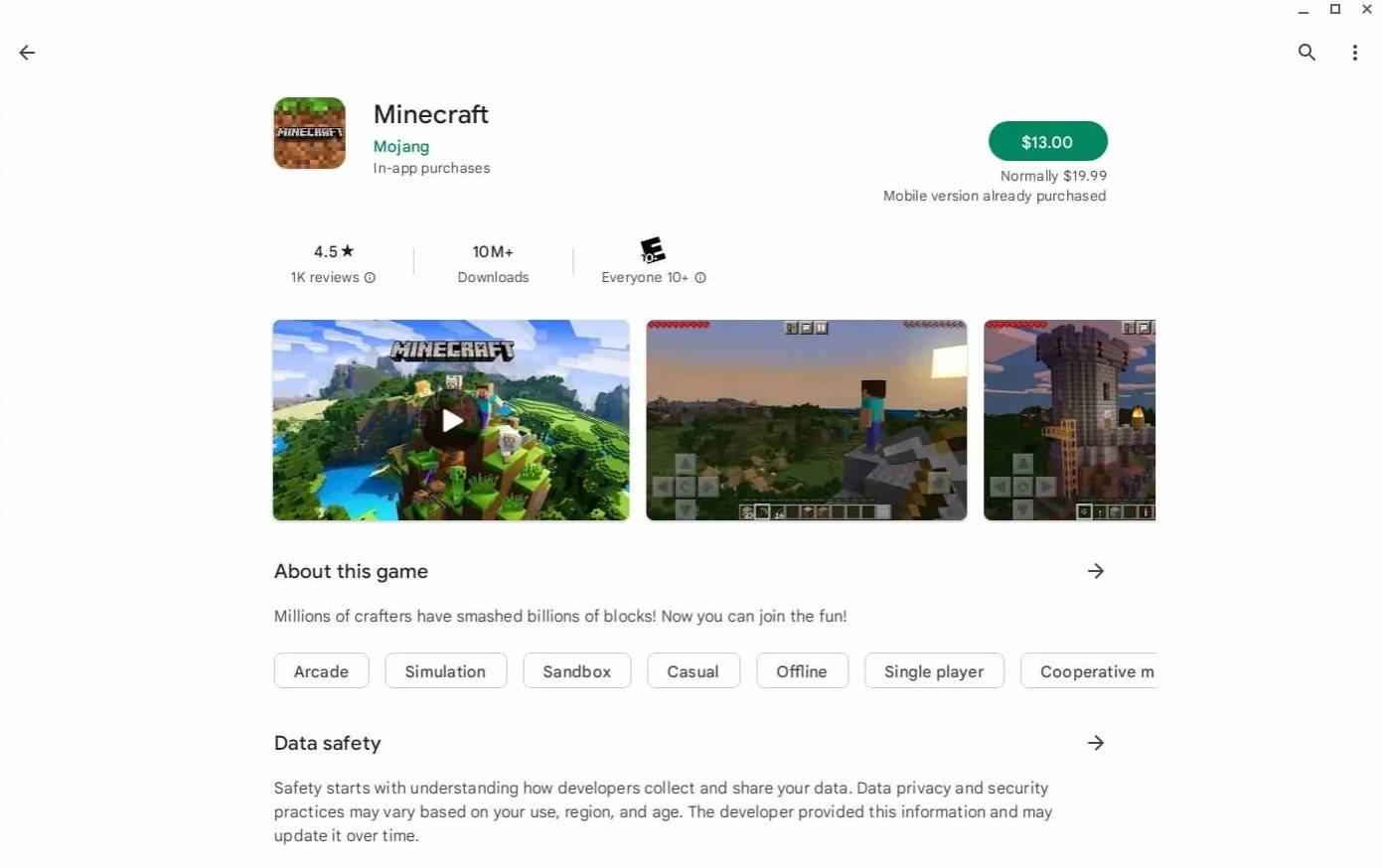
Afbeelding: Overchromebooks.com
Voor degenen die de oorspronkelijke ervaring verkiezen, maakt Chrome OS, dat is gebaseerd op Linux, de installatie van de Linux-versie van Minecraft mogelijk. Dit proces vereist aandacht voor detail vanwege de verschillen met Windows, inclusief de noodzaak om sommige code in te voeren. We hebben een gedetailleerde gids opgesteld om u te helpen Minecraft te laten draaien op uw Chromebook in slechts 30 minuten.
De ontwikkelaarsmodus inschakelen
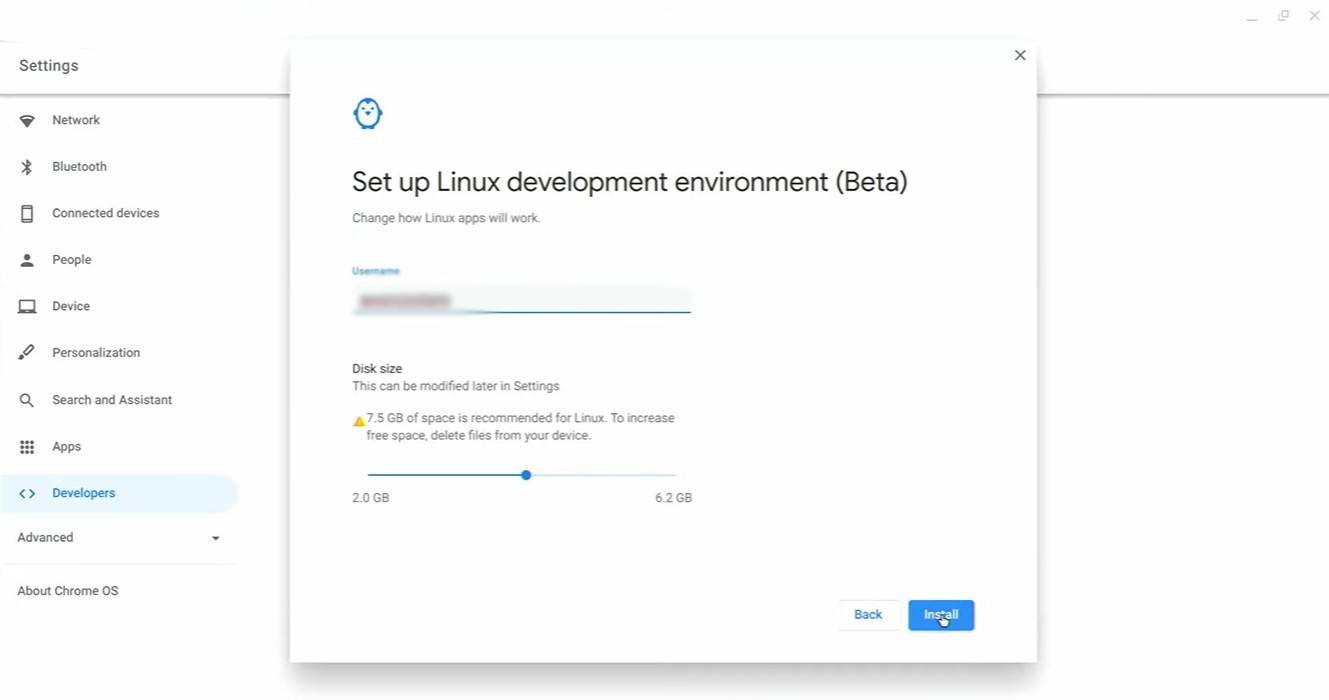
Afbeelding: youtube.com
Om uw Chromebook voor Minecraft voor te bereiden, moet u de ontwikkelaarsmodus inschakelen. Toegang tot het menu Instellingen via het equivalent van het menu "Start" en ga naar het gedeelte "Ontwikkelaars". Schakel de optie "Linux ontwikkelomgeving" in. Volg de instructies op het scherm en eenmaal voltooid, wordt de terminal geopend. Deze tool, verwant aan de Windows -opdrachtprompt, wordt gebruikt voor verdere stappen.
Minecraft installeren op Chromebook
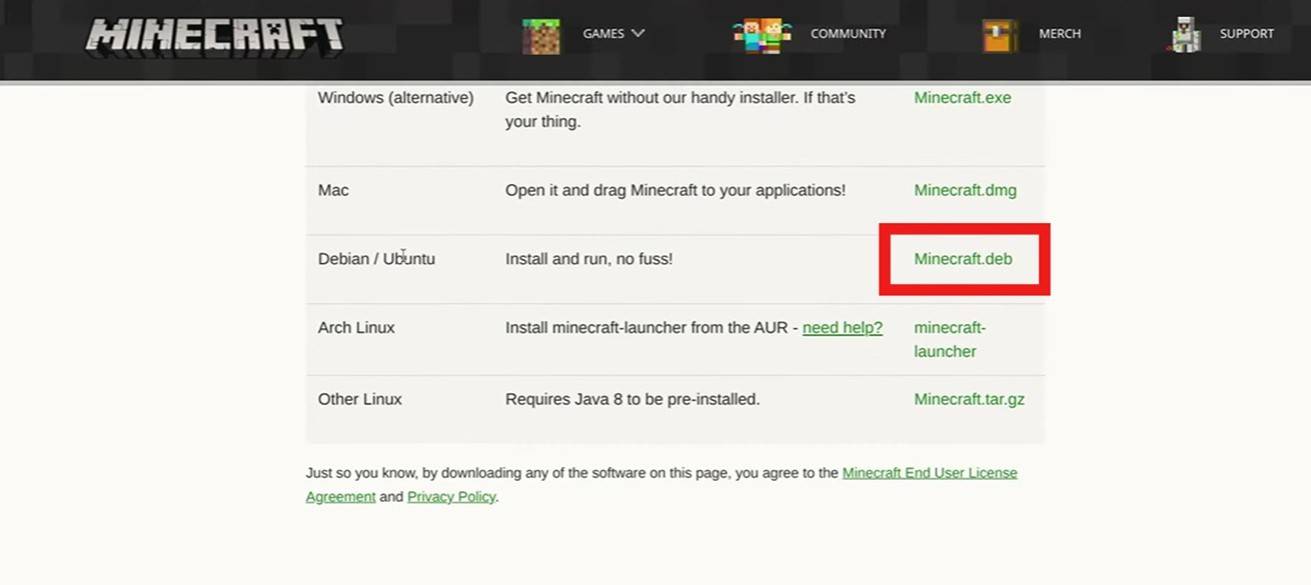
Afbeelding: youtube.com